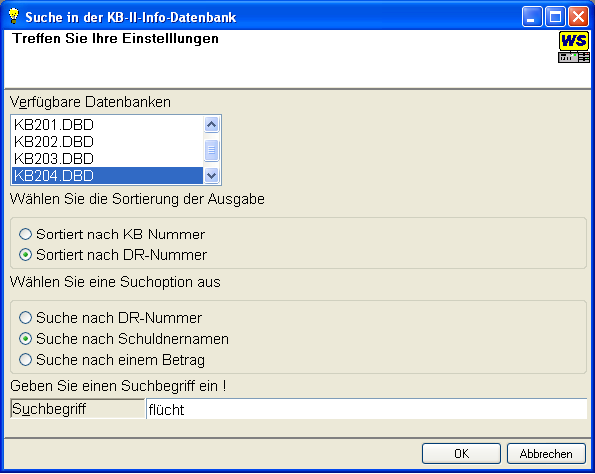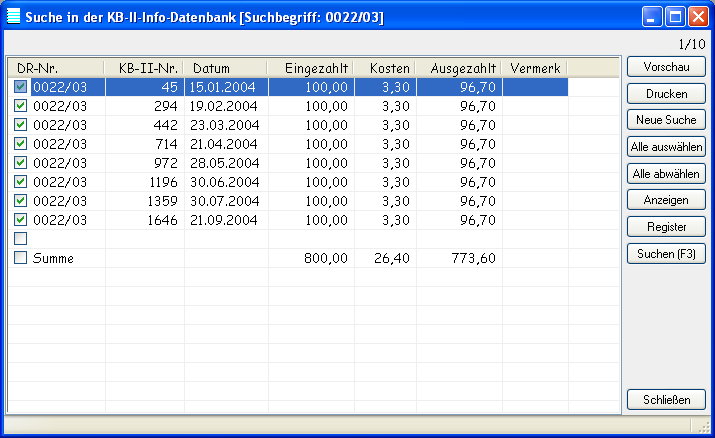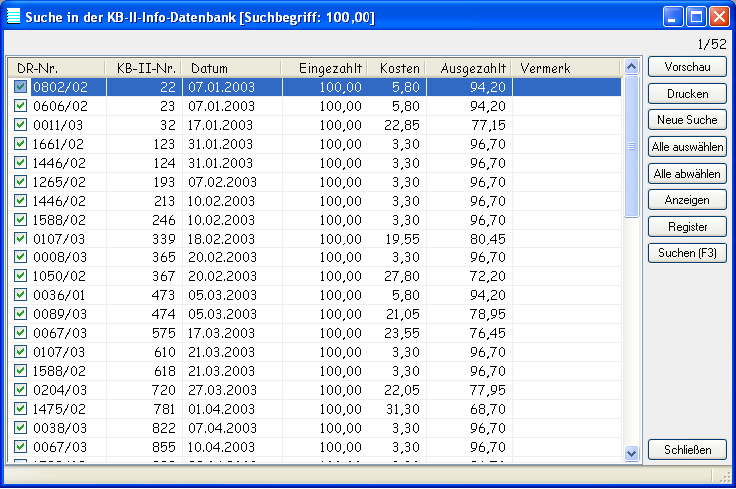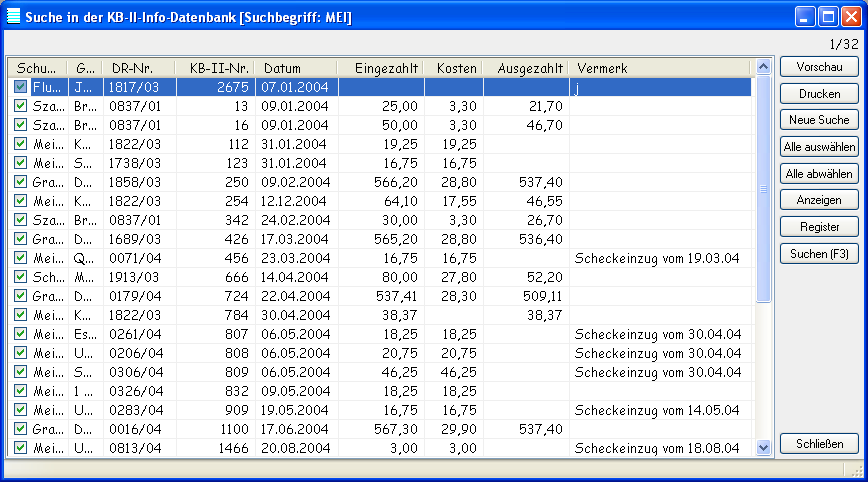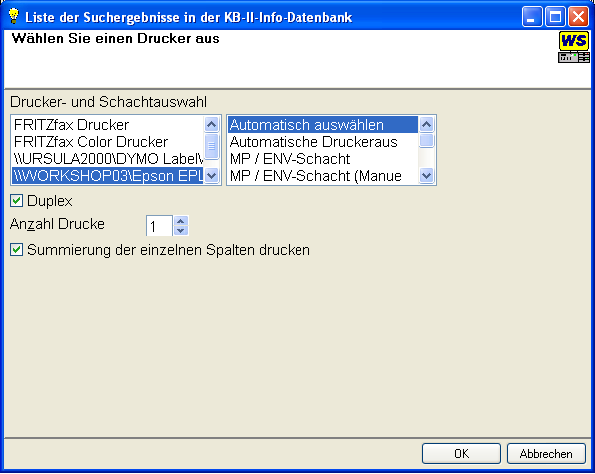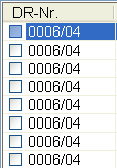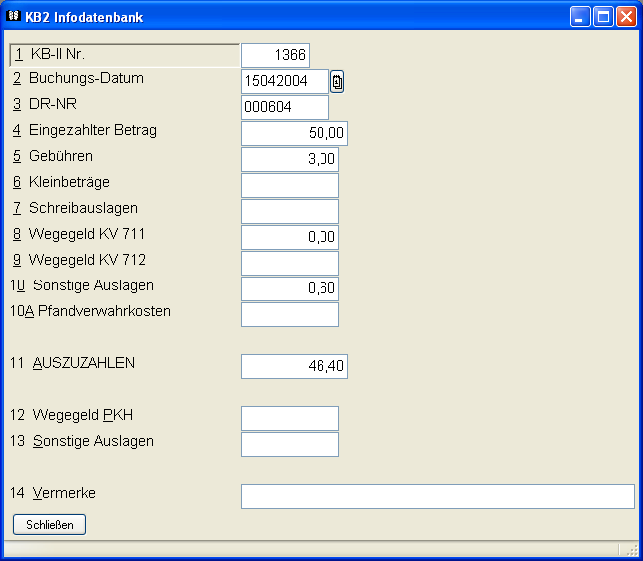Die Suche in der KB II-Info-Datenbank wird von einem Assistenten übernommen. Mit diesem Assistenten können Sie verschiedene Suchoptionen einstellen:
In der oberen Liste werden alle verfügbaren KB II-Info-Datenbanken angezeigt. Sollte die Suche aus einem anderen Programmteil aufgerufen worden sein, z.B. aus der KB-II-Info-Datenbank, wird die dort eingestellte Datenbank auch in dieser obigen Liste übernommen. Sie können hier einen beliebigen Jahrgang auswählen.
Die Sortierung der gefundenen Daten kann entweder nach der KB-Nummer erfolgen oder aber sortiert nach der zu einer Buchung gehörenden DR-Nummer. Dies können Sie im Rahmen Sortierung der Ausgabe einstellen.
Bei den Suchoptionen können Sie festlegen, wonach der Assistent suchen soll. Bei einer Suche nach einer DR-Nummer ist diese im Feld Suchbegriff immer mit dem Jahrgang anzugeben, beispielsweise in der Form 604. Es können sich auch Buchungen zu Akten aus vorherigen Jahrgängen in der KB-II-Info-Datenbank, deshalb ist die Angabe des Jahrgangs wichtig. Es werden ausschließlich Datensätze gefunden, die zu dieser DR-Nummer gehören.
Wenn Sie nach einem Schuldnernamen suchen möchten, wählen Sie die entsprechende Option aus. Im Feld Suchbegriff geben Sie bitte den gewünschten Namen oder auch nur einen Teil des Namens ein. Wenn als Suchbegriff die Zeichenfolge flücht eingegeben wurde, würde der Assistent alle Einträge finden, in welchen im Namen des Schuldners dieser Suchbegriff vorkommt, z.B. Gregor Flüchtig oder Verflüchtigungsgesellschaft. Die Groß- oder Kleinschreibung spielt bei der Suche keine Rolle.
Als dritte Suchoption bliebe noch die Suche nach einem Betrag. Bei dieser Suche werden alle Felder der gewählten KB II-Info-Datenbank nach diesem Betrag durchsucht.
Wenn Sie nun auf den Button klicken (alternativ drücken Sie bitte die Taste F10) wird die Suche gestartet. Bitte beachten Sie, dass sie ein wenig Zeit in Anspruch nehmen kann.
Sollte die Suche erfolglos sein, wird Ihnen dies durch einen solchen Hinweis angezeigt:
Alle gefundenen Treffer werden anschließend übersichtlich in einer Liste präsentiert (hier die Suche nach einer DR-Nummer):
Dies war eine Suche nach einem Betrag...
... und nun eine Suche nach einem Schuldnernamen:
Wie Sie sehen, wird bei der Suche nach einem Schuldner auch der Gläubiger angezeigt. In der Spalte Eingezahlt werden die jeweils eingezahlten Beträge einer Buchung angezeigt, in der Spalte Kosten wird die Summe der Kosten, also Gebühren, Wegegelder, Pauschalen usw.. angezeigt. In der Spalte Ausgezahlt werden die ausgezahlten Beträge, in der Spalte Vermerke werden gespeicherte Vermerke dargestellt.
Auf der rechten Seite befinden sich verschiedene Buttons, mit denen weitere Aktionen gestartet werden können:
Wenn Sie auf den Button Vorschau bzw. Drucken klicken, wird ein Assistent angezeigt:
Wählen Sie hier einen Drucker und den zu verwendenden Druckerschacht aus, geben Sie an, ob der Ausdruck im Duplex-Druckverfahren (beidseitiger Ausdruck) soll und wieviele Ausdrucke Sie benötigen. Wenn eine Summierung unter dem Ausdruck erfolgen soll, versehen Sie die entsprechende Option mit einem Häkchen. Klicken Sie nun auf , wird der Ausdruck erzeugt. Bitte beachten Sie, dass nur mit einem Häkchen versehene Datensätze ausgedruckt werden!
Wenn Sie eine neue Suche mit anderen Parametern starten möchten, klicken Sie den Button Neue Suche an.
Wenn auf die Buttons Alle auswählen und Alle abwählen geklickt wird, werden entweder alle angezeigten Datensätze mit einem Häkchen versehen bzw. wird dieses Häkchen entfernt:
Klicken Sie auf den Button , wird die gewählte KB II-Buchung in einem separaten Fenster angezeigt, sie kann nicht verändert werden:
Durch einen Klick auf den Button wird die zu der Buchung gehörende Akte geöffnet (DR I oder DR II):
Die Einstellungen werden selbstverständlich gespeichert, so dass sie bei der nächsten Verwendung nicht wieder neu eingegeben werden müssen.